win10更新卡在正在重新启动怎么办 win10更新一直卡在重新启动处理方法
更新时间:2024-04-10 10:38:29作者:xinxin
每当在win10电脑中接收到微软发送的更新补丁推送之后,许多用户也都会依据通知进行更新修复,不过有小伙伴在更新win10系统的时候,却一直卡在正在重新启动界面很长时间不动,对此win10更新卡在正在重新启动怎么办呢?接下来就来教大家win10更新一直卡在重新启动处理方法。
推荐下载:原版win10旗舰版
具体方法:
1、首先启动电脑并进入win10系统
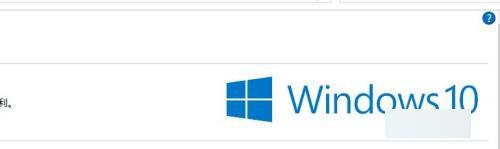
2、按下win+r打开运行,输入services.msc
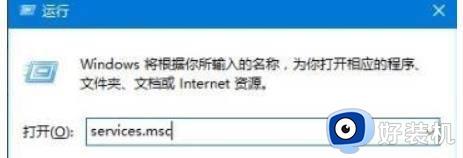
3、双击打开windows update 服务
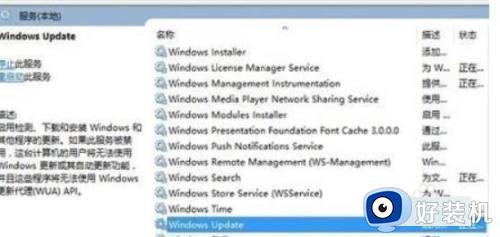
4、将启动类型设置为禁用,再点击服务状态下的停止
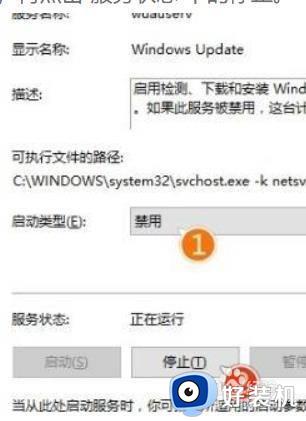
5、将C:\Windows\SoftwareDistribution的文件夹重命名为SDfolder
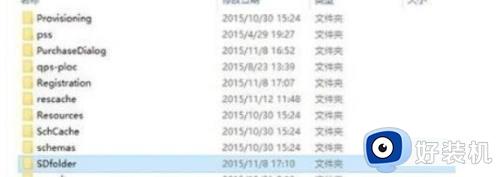
6、完成后重启windows update 服务,重新调整启动类型并开启服务即可
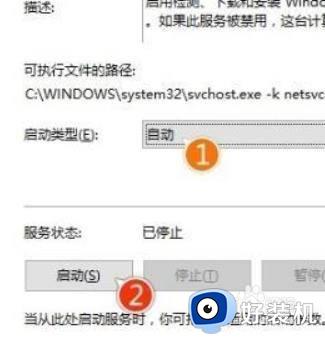
以上就是小编告诉大家的win10更新一直卡在重新启动处理方法了,碰到同样情况的朋友们赶紧参照小编的方法来处理吧,希望本文能够对大家有所帮助。
win10更新卡在正在重新启动怎么办 win10更新一直卡在重新启动处理方法相关教程
- win10正在重新启动卡住怎么回事 win10一直卡在正在重新启动如何处理
- win10更新后重启一直转圈怎么办 win10更新完重启一直转圈处理方法
- win10更新后一直重新启动怎么办 win10系统更新后一直重启解决方法
- win10更新卡住了怎么办 win0更新系统卡住的解决方法
- 升级win10一直卡在正在获取更新怎么办 升级win10卡在获取更新的解决方法
- win10不能更新显卡驱动怎么办 win10无法更新显卡驱动处理方法
- win10重启卡在界面转圈的解决方法 win10如何解决重启在重启界面转圈
- win10卡在重新启动很久怎么回事 win10卡在重新启动很久的解决方法
- win10系统更新不停重启怎么办 win10更新一直自动重启如何解决
- win10更新卡在57%怎么回事 win10更新卡在57%两种解决方法
- win10局域网看不到win7电脑怎么回事 win10看不见win7共享的电脑如何解决
- win10局域网看不到其他电脑,别人能看到我的解决教程
- win10局域网共享打印机怎么连接 win10如何添加局域网打印机
- win10局域网共享磁盘的方法?win10如何局域网共享磁盘
- win10局域网打印机无法连接怎么回事 win10局域网打印机连接不上如何解决
- win10excel一直闪退什么原因 win10excel总闪退原因和解决方法
win10教程推荐
- 1 win10不支持显卡驱动怎么办 win10显卡不能安装驱动安装处理方法
- 2 win10右下角天气怎么关 win10删除电脑右下角天气显示的方法
- 3 win10删除文件需要管理员权限怎么办 win10删掉文件需要管理员权限处理方法
- 4 彻底关闭win10病毒和威胁防护的步骤 win10如何关闭病毒和威胁防护
- 5 win10进入桌面后鼠标一直转圈怎么回事 win10进桌面一直转圈怎么解决
- 6 win10桌面快捷图标出现白纸怎么回事 win10桌面快捷方式图标变成白板如何处理
- 7 win10计算器打不开怎么办 如何解决win10系统无法打开计算器
- 8 win10共享文件夹怎么在另一个电脑查看 win10共享文件夹另外一台电脑如何找到
- 9 win10关闭每次打开应用的通知设置方法 如何关闭win10每次点开软件都提醒
- 10 win10实时保护关不掉怎么办 win10实时保护关闭不了如何解决
